MS Office lietotnēm ir krāsu motīvi. Tie ir visvairāk pamanāmi programmā PowerPoint, kad jums ir jāizvēlas krāsu motīvs prezentācijas stilam. Tie pastāv arī Word, bet jūs nezināt, ja vien jūs ievietojat tabulu, pievienojat formu vai virsrakstu. Virsraksta krāsa ir atkarīga no krāsām, kuras atlasījāt dokumentam. Ja jums nepatīk krāsa, fonts un stils, MS Word varat izveidot pielāgotus virsrakstu stilus. Jūs varat pielāgot visu, sākot no krāsas, fonta, lieluma un pat stiliem, un pārvērst to virsrakstā, kuru ātri varat izmantot stilu galerijā.
Izveidojiet pielāgotu virsraksta stilu
Atveriet MS Word failu un ierakstiet virsrakstu. Atlasiet to un noklikšķiniet uz mazās nolaižamās bultiņas lodziņa Stils labajā apakšējā stūrī.

Tiks atvērts jauns panelis ar nosaukumu “Stili”. Šī paneļa pašā apakšā ir poga jauniem stiliem. Noklikšķiniet uz tā.
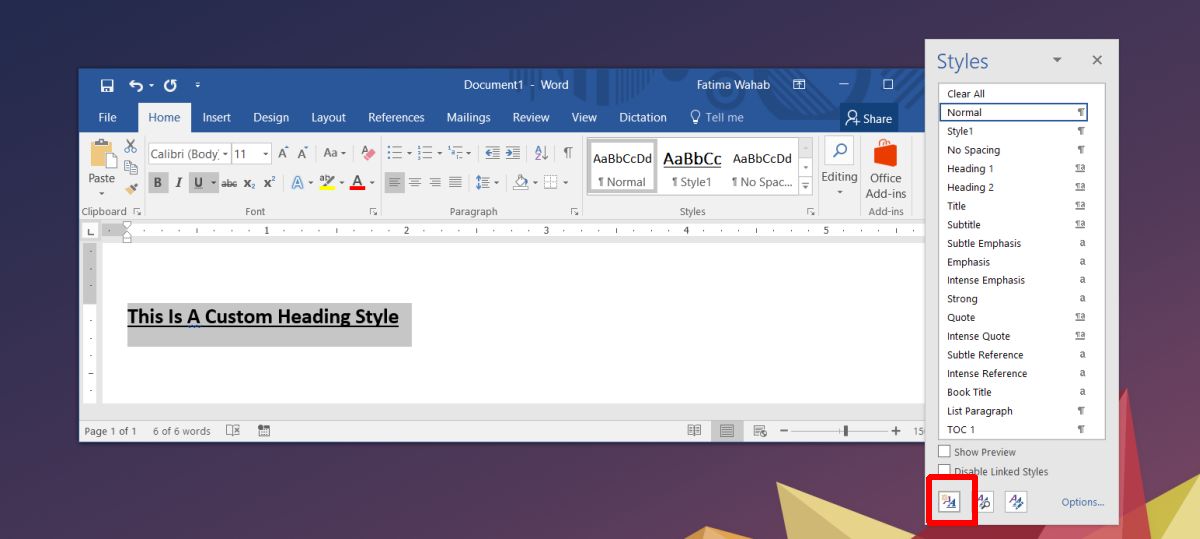
Tiks atvērts jauns logs. Šeit jūs varat izveidot savu stilu. Piešķiriet tam vārdu, lai vēlāk to varētu viegli atrast stila galerijā. Mainiet stila veidu uz “Saistīts”. Pēc tam atveriet nolaižamo izvēlni “Stils pamatojas” un atlasiet “1. virsraksts”.
Tas piemēros pašreizējo 1. pozīcijas stiluatlasītais teksts. Tagad ir laiks, kad jums tas jāpielāgo. Mainiet fontu, tā lielumu, krāsu utt. Kad esat pabeidzis, noklikšķiniet uz Labi, un jaunais stils tiks pievienots galerijai.
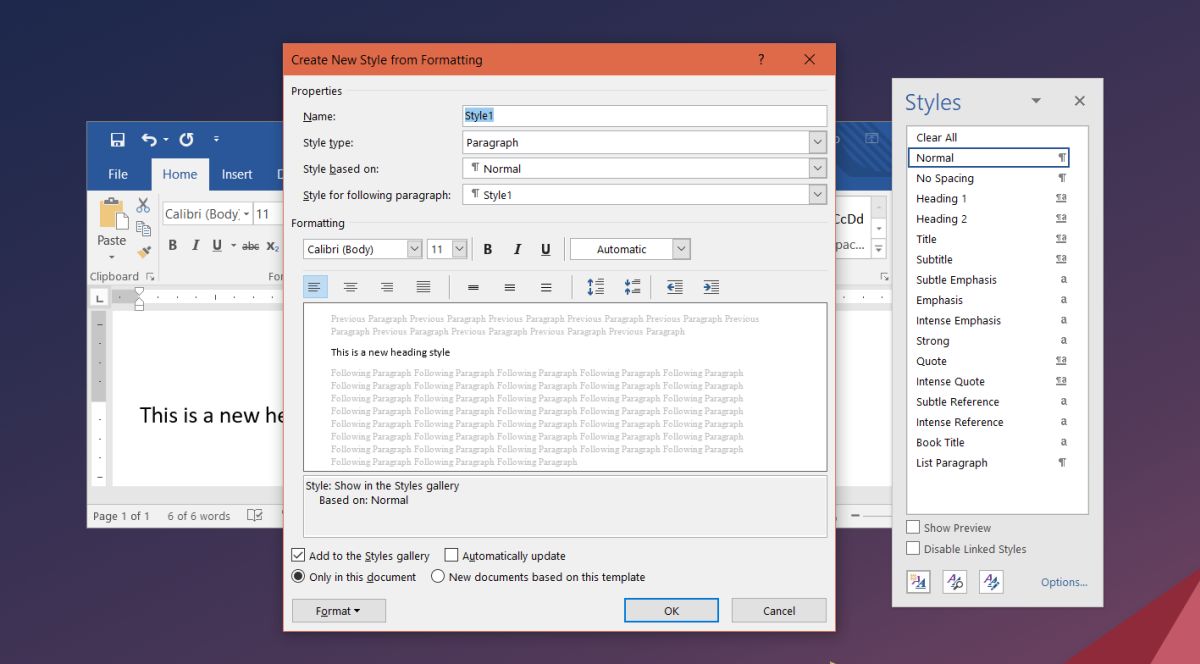
Virziena līmeņa izvēle
MS Word jums ir dažādi virsrakstu līmeņi. Šie līmeņi dokumentā veido hierarhiju. Piemēram, 2. pozīcija ietilpst 1. virsrakstā, bet virs 3. virsraksta. Ņemiet to vērā, izvēloties virsrakstu stilā, pamatojoties uz. Šādā veidā varat izveidot ne tikai pielāgotus virsrakstus, bet arī pielāgotus virsrakstu un rindkopu stilus. Pielāgotie virsrakstu stili parādīsies satura rādītājā, kad tos pievienosit. Tā līmenis, protams, būs atkarīgs no tā, ko izvēlējāties sadaļā “Stils balstās”, kad izveidojat savu stilu.
Kad izveidojat jaunu stilu, tas parādāsautomātiski stilu galerijā, taču tas parādīsies tikai pašreizējā dokumentā. Ja jūsu izveidotais stils ir tāds, kuru plānojat izmantot arī citos dokumentos, jums tas jāsaglabā kā tāds. Lai stils tiktu parādīts galerijā Stili citos dokumentos, veidojot stilu, atlasiet opciju “Jauni dokumenti, kuru pamatā ir šī veidne”. Ja jau esat izveidojis virsraksta stilu, ar peles labo pogu noklikšķiniet uz tā galerijā un atlasiet opciju Modificēt. Iepriekš redzēsit to pašu stila formatēšanas logu, kur varēsit iestatīt galvenes stilu parādīšanos citos dokumentos.













Komentāri